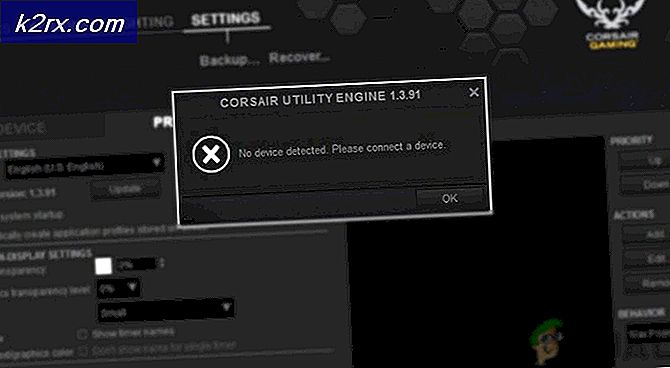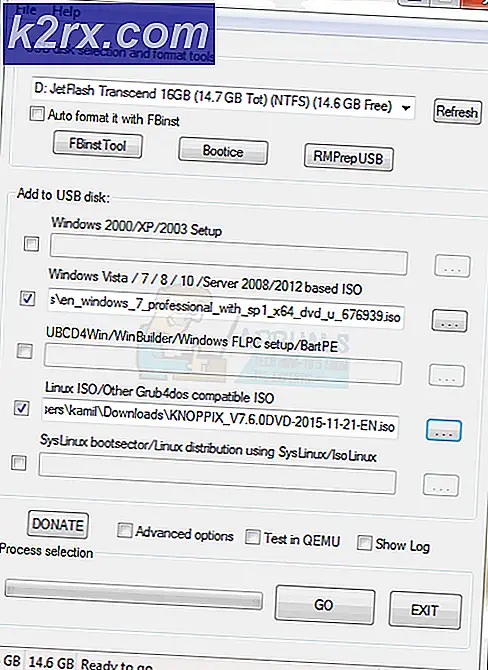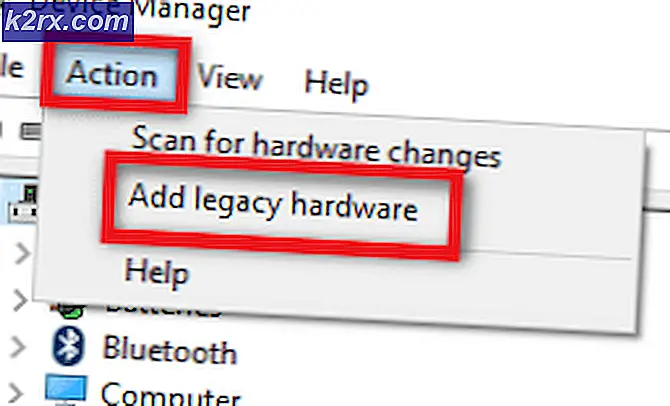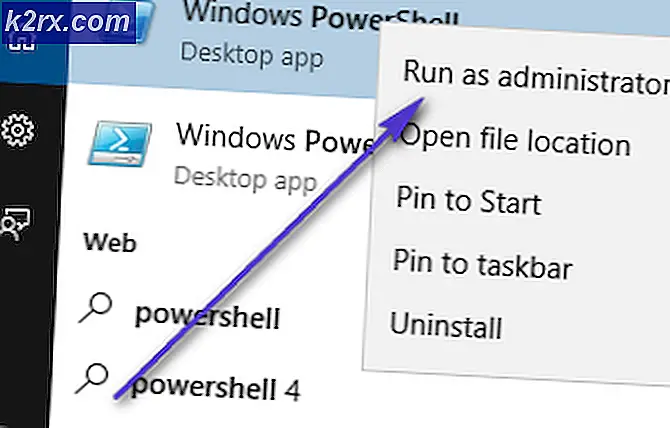So finden Sie die MAC-Adresse unter Linux
Wenn Sie MAC-Adressnummern für eine Netzwerkschnittstelle suchen müssen, die an Ihren Computer angeschlossen ist, macht Linux das ganz einfach. Jede Computernetzwerkschnittstelle empfängt eine eindeutige Media Access Control (MAC) -Adresse, die erläutert, zu welchem Gerät sie gehört. Keine zwei MAC-Adressen sind gleich. Benutzer mit mehreren Netzwerkschnittstellen erhalten am Ende mehr als eine Adresse.
Sie müssen an einer Befehlszeilenschnittstelle arbeiten, um Informationen zur MAC-Adresse zu finden, aber Sie müssen nicht als root angemeldet sein. Benutzer von grafischen Desktop-Umgebungen können normalerweise Strg + Alt + T gedrückt halten, um ein Terminal zu öffnen. Ubuntu Unity-Benutzer können auf dem Dash nach dem Wort Terminal suchen. Diejenigen, die Xfce4 verwenden, können sie im Whisker-Menü in den System Tools finden, und LXDE-, KDE- und GNOME-Shell-Benutzer sollten sie im Menü an derselben Stelle finden. Sie können von jeder Eingabeaufforderung aus arbeiten.
Methode 1: Finden Sie MAC-Adressnummern mit IP-Link
Bei der Eingabeaufforderung geben Sie einfach ip link ein und drücken Enter. Sie erhalten eine Liste von MAC-Adresszahlen und Sie müssen nur nach dem Namen suchen, den GNU / Linux Ihrem Netzwerkadapter gibt. Zum Beispiel sehen Sie wls1 :, was wahrscheinlich auf eine Wi-Fi-Verbindung hinweist, mit der Sie arbeiten. Ein Verweis auf Link / Ether würde auf Ihre Ethernet-Verbindung verweisen. Sie werden wahrscheinlich mehr als eine dieser Referenzen sehen, wenn Sie auf einem moderneren Desktop-Computer oder einem Laptop arbeiten, den Sie persönlich aktualisiert haben.
Sie werden auch sehr wahrscheinlich Link / Loopback finden, der nur aus Nullen besteht. Dies verweist nur auf Ihren eigenen Host. Aus Sicherheitsgründen wurden unsere Screenshots in einer virtuellen Maschine erstellt, daher hatten wir nur diesen Adapter. Sie möchten Ihre MAC-Adresse nicht mit Personen teilen!
PRO TIPP: Wenn das Problem bei Ihrem Computer oder Laptop / Notebook auftritt, sollten Sie versuchen, die Reimage Plus Software zu verwenden, die die Repositories durchsuchen und beschädigte und fehlende Dateien ersetzen kann. Dies funktioniert in den meisten Fällen, in denen das Problem aufgrund einer Systembeschädigung auftritt. Sie können Reimage Plus herunterladen, indem Sie hier klickenEs gibt wirklich nichts zu tun. Dieser einzige Befehl genügt, um die Antwort auf Ihre Frage zu finden, ohne weiter herumzuspielen.
Methode 2: Suchen Sie MAC-Adresse mit dem ifconfig-Befehl
Wie bei fast allem auf der Linux-Befehlszeile gibt es mehr als eine Möglichkeit, MAC-Adressdaten zu finden. Geben Sie an der Eingabeaufforderung ifconfig -a | ein grep HWaddr und dann Enter drücken. Wenn dieser Befehl lang ist und Sie ihn aus diesem Artikel kopieren möchten, denken Sie daran, dass Sie ihn aus dem Menü "Bearbeiten" in Ihrem Terminalfenster einfügen müssen. Sie können stattdessen die Umschalttaste + Strg + V gedrückt halten, aber die normale Tastenkombination Strg + V funktioniert nicht.
Noch einmal, Sie müssen nicht root sein, um diesen Befehl auszuführen. Sobald Sie es ausgeführt haben, erhalten Sie die MAC-Hardwareadresse für jedes Netzwerkgerät, das an das System angeschlossen ist. Sie könnten nur wenige auf einem Laptop haben, während verbundene Router letztendlich Dutzende verschiedener Verbindungen auflisten könnten, wenn sie Pakete an vielen verschiedenen Orten senden.
Es gibt nichts anderes zu tun; Sie können MAC-Adressdaten mit einem einzigen Befehl finden. Wenn nichts zurückgegeben wird, sind Sie wahrscheinlich nicht mit einem Netzwerk verbunden. Sie sollten überprüfen, ob Sie das Netzwerk nicht deaktiviert haben, eine WLAN-Verbindung verlieren, indem Sie sich bewegen oder ein Ethernet-Kabel trennen. Sie möchten wahrscheinlich auch sicherstellen, dass Sie den Befehl nicht in einer nicht verbundenen virtuellen Maschine ohne ein Netzwerk ausgeführt haben, wie wir es zu Demonstrationszwecken getan haben.
PRO TIPP: Wenn das Problem bei Ihrem Computer oder Laptop / Notebook auftritt, sollten Sie versuchen, die Reimage Plus Software zu verwenden, die die Repositories durchsuchen und beschädigte und fehlende Dateien ersetzen kann. Dies funktioniert in den meisten Fällen, in denen das Problem aufgrund einer Systembeschädigung auftritt. Sie können Reimage Plus herunterladen, indem Sie hier klicken